XのユーザーIDを確認する
X ではアカウント毎に固有の ID が割り当てられています。 アカウントの名前やユーザー名は変更することができます、ユーザー ID はアカウント作成時に自動で割り当てられ変更することができません。 Twitter の頃はユーザー ID が設定画面で確認できましたが、現在は設定画面では確認できなくなりました。ここでは X でユーザー ID を確認する方法について解説します。
(Last modified: )
XのユーザーIDを確認する方法
ここでご紹介するのは現在 X にログインしているユーザーのユーザー ID を確認する方法です。つまり自分のアカウントのユーザー ID を確認する方法です。
対象のユーザーでログインした状態で、 X のページを表示してください。下記では自分のプロフィールページを表示していますが、表示するページはどこでも構いません。
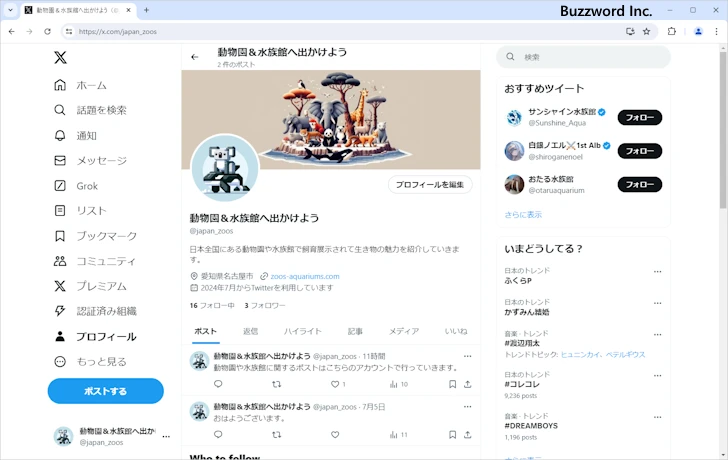
画面上で右クリックし、表示されたメニューの中から「ページのソースを表示」をクリックしてください。(ブラウザとして Chrome を使用している場合です。別のブラウザの場合でも基本的に同じ田と思いますが、ページをソースを表示されてください)。
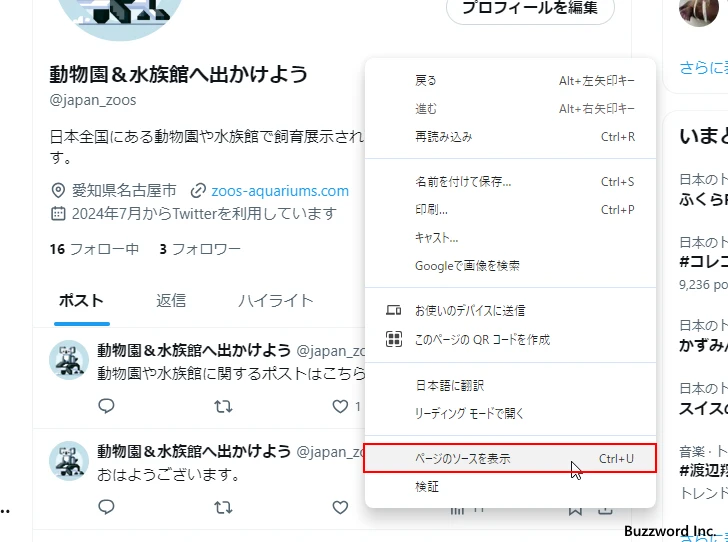
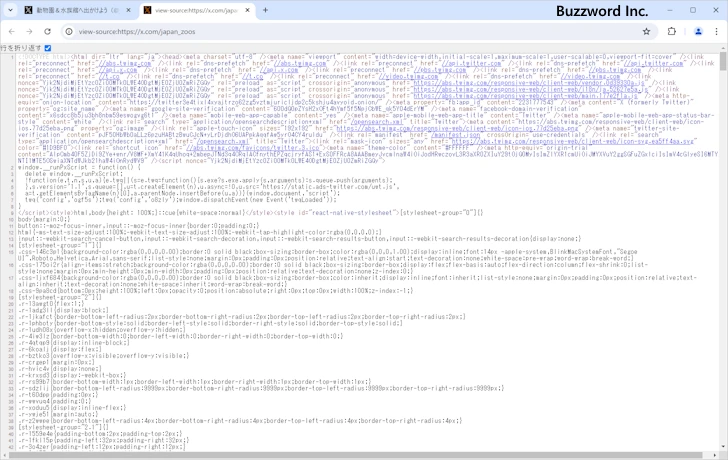
ソースの中で「"user_id":」を検索してください。すると次のように記述されている箇所が見つかります。
"user_id":"1808681183250XXXXXX"
「"user_id":」の右に表示されている数値がユーザー ID となります。今回の場合は 1808681183250XXXXXX です。(一部伏字にしてあります)。
現在 X のユーザー ID を使用する機会はほとんどないと思いますが、ログインしているユーザーのユーザー ID は簡単に確認することができます。
なお他のユーザーのユーザー ID を調べる場合は、ユーザー ID を調べることができるサービスなどをご利用されてください。
-- --
X でユーザー ID を確認する方法について解説しました。
( Written by Tatsuo Ikura )

著者 / TATSUO IKURA
これから IT 関連の知識を学ばれる方を対象に、色々な言語でのプログラミング方法や関連する技術、開発環境構築などに関する解説サイトを運営しています。